Windows 11 ra mắt người dùng với nhiều cải tiến mới. Nếu các phiên bản hệ điều hành Windows trước ta có thể mở nhanh Task Manager bằng cách kích chuột phải trên thanh Taskbar và chọn Task Manager thì ở Windows 11 không còn tùy chọn này nữa. Vậy làm thế nào để mở Task Manager trên Windows 11? Hãy cùng tìm hiểu 6 phương pháp được chia sẻ dưới đây để biết chi tiết.
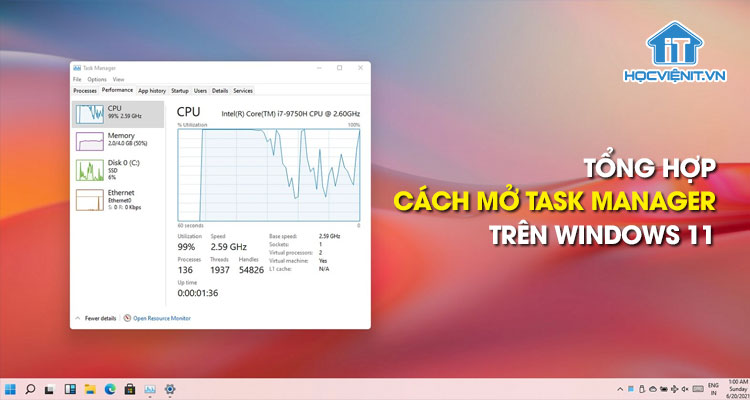
Dưới đây là 6 cách mở Task Manager trên Windows 11.
Cách 1: Dùng phím tắt
Bạn có thể mở nhanh Task Manager trên Windows 11 bằng cách nhấn tổ hợp phím tắt Ctrl + Shift + Esc là xong.
Cách 2: Tìm kiếm thông qua menu Start
Đầu tiên, bạn nhấn phím Windows để mở menu Start. Sau đó, bạn tìm kiếm từ khóa “Task Manager” và chọn vào kết quả chính xác nhất là được.
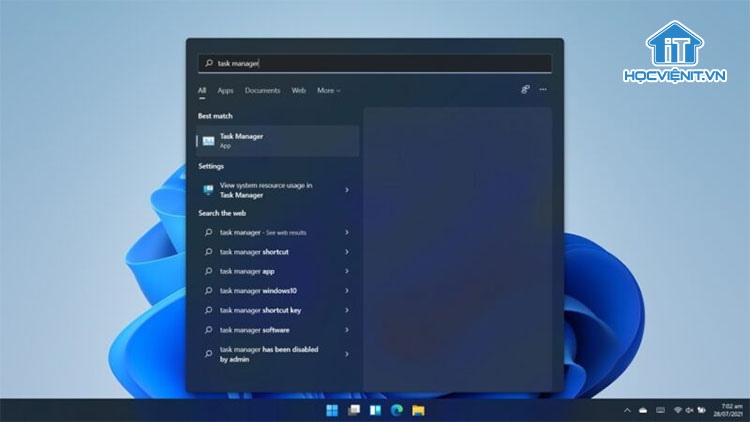
Bài viết liên quan: Thủ thuật tắt hiệu ứng chuyển động trên Windows 11
Cách 3: Kích chuột phải vào biểu tượng Windows
Tại biểu tượng Windows nằm trên thanh Taskbar, bạn kích chuột phải vào nó và chọn Task Manager trong menu hiện ra là xong.
Cách 4: Sử dụng cửa sổ Run
Bạn nhấn tổ hợp phím Windows + R để mở cửa sổ Run. Tiếp theo, bạn nhập lệnh “taskmgr” và nhấn Enter là OK.
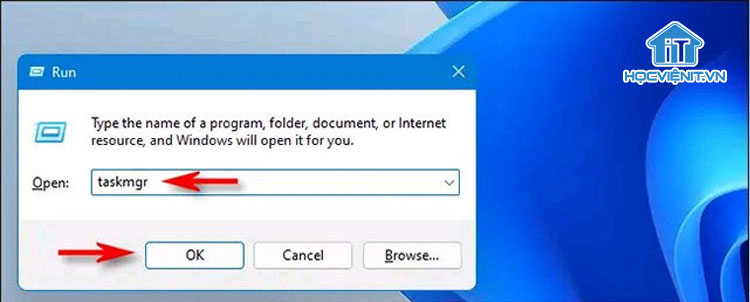
Xem thêm: Ẩn thanh Taskbar trên Windows 11 cực đơn giản bằng phương pháp sau
Cách 5: Sử dụng Command Prompt
Bạn mở cửa sổ Command Prompt bằng cách tìm kiếm từ khóa “cmd” trong menu Start rồi chọn vào kết quả chính xác nhất. Sau đó, bạn nhập lệnh “taskmgr” và nhấn Enter là xong.
Cách 6: Sử dụng màn hình Ctrl + Alt + Delete
Bằng cách nhấn tổ hợp phím Ctrl + Alt + Delete, một màn hình tùy chọn sẽ xuất hiện và bạn chỉ cần nhấn vào Task Manager trong đó là OK.
Trên đây là chia sẻ của Học viện iT.vn về cách mở Task Manager trên Windows 11. Hy vọng những kiến thức này có thể giúp ích cho bạn trong quá trình học tập và làm việc. Nếu có bất cứ thắc mắc nào thì hãy để lại bình luận ngay dưới bài viết này hoặc inbox trực tiếp cho HOCVIENiT.vn để được giải đáp tốt nhất. Chúc bạn thành công!
Mọi chi tiết xin vui lòng liên hệ:
CÔNG TY CỔ PHẦN HỌC VIỆN IT
MST: 0108733789
Tổng đài hỗ trợ: 024 3566 8686 – Hotline: 0981 223 001
Facebook: www.fb.com/hocvienit
Đăng ký kênh Youtube để theo dõi các bài học của Huấn luyện viên tốt nhất: http://bit.ly/Youtube_HOCVIENiT
Hệ thống cơ sở đào tạo: https://hocvienit.vn/lien-he/
Học viện IT.vn – Truyền nghề thực tế cùng bạn đến thành công!



Bài viết liên quan
Hướng dẫn vệ sinh quạt tản nhiệt laptop cho học viên mới
Trong bài viết này, Học viện iT sẽ hướng dẫn các bạn học viên mới...
Th7
Hướng Dẫn Thay Quạt Tản Nhiệt Laptop – Quy Trình Chuẩn Học Viện iT
Thay quạt tản nhiệt laptop là kỹ năng cơ bản mà mọi kỹ thuật viên...
Th7
Lỗi Driver Windows 10/11: Cách Xử Lý Hiệu Quả Như Kỹ Thuật Viên Chuyên Nghiệp
Bạn gặp lỗi WiFi mất kết nối, loa không phát tiếng hay máy liên tục...
Th7
Làm gì khi gặp lỗi chuột máy tính bị đảo ngược trái phải?
Bạn đang gặp rắc rối vì chuột máy tính bị đảo ngược trái phải? Học...
Th7
Hướng dẫn sửa touchpad laptop bị tróc sơn, trầy xước
Vì phải tiếp xúc liên tục với ngón tay, touchpad rất dễ bị tróc sơn...
Th7
Hướng dẫn thay touchpad laptop cho người mới
Bài viết này sẽ hướng dẫn học viên Học Viện iT cách thay touchpad laptop...
Th7